Întâmpini dificultăți la lansarea jocului World of Warcraft pe sistemul tău Windows 10? S-ar putea să te confrunți cu eroarea WOW51900309, frecventă în special în timpul lansării beta a modului Clasic sau când apar probleme de rețea sau alte dificultăți pe calculator. Acest ghid îți va oferi soluții eficiente pentru a remedia această eroare.
Rezolvarea erorii WOW51900309 pe Windows 10
Eroarea WOW51900309 poate fi cauzată de diverse motive. Iată câteva dintre cele mai întâlnite:
- Aplicația Battle.net nu are permisiuni de administrator.
- Fișiere de instalare corupte ale jocului.
- Lipsa permisiunilor necesare pentru modificarea fișierelor.
- Blocarea funcțiilor jocului de către antivirus.
- Blocarea jocului de către Windows Defender Firewall.
- Sistem de operare și drivere grafice învechite.
- Date de joc corupte.
În secțiunile următoare, vom explora diverse metode de depanare a erorii World of Warcraft 51900309. Parcurge și aplică acești pași pe sistemul tău Windows 10 pentru a remedia problema și a preveni reapariția acesteia.
Metoda 1: Soluții de bază pentru depanare
Urmează aceste metode simple de depanare pentru a elimina eroarea:
1A. Repornește calculatorul
Repornirea calculatorului este un pas elementar care poate rezolva erorile temporare asociate cu World of Warcraft. Iată cum poți face asta:
- Accesează meniul Windows Power User prin apăsarea simultană a tastelor Windows și X.
- Selectează „Închidere sau deconectare”.
- În final, alege „Repornire”.
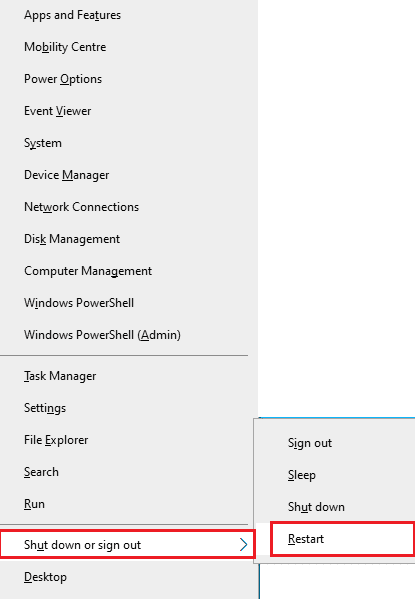
După repornire, verifică dacă poți juca fără probleme.
1B. Verifică cerințele minime ale jocului
În cazul în care eroarea WOW 51900309 apare la pornire, asigură-te că sistemul tău îndeplinește cerințele minime ale jocului:
Cerințe minime:
- Procesor: Intel Core i5-760 sau AMD FX-8100 sau mai recent
- Memorie RAM: 4 GB (8 GB pentru grafică integrată, ex. Intel HD Graphics)
- Sistem de operare: Windows 7 / Windows 8 / Windows 10 pe 64 de biți
- Placă video: NVIDIA GeForce GTX 560 2GB sau AMD Radeon HD 7850 2GB sau Intel HD Graphics 530 (45W)
- Spațiu liber pe disc: 70 GB
- Memorie video dedicată: 2 GB
Cerințe recomandate:
- Procesor: Intel Core i7-4770 sau AMD FX-8310 sau mai recent
- Memorie RAM: 8 GB
- Sistem de operare: Windows 10 pe 64 de biți
- Placă video: NVIDIA GeForce GTX 960 sau AMD Radeon R9 280 sau mai recent
- Spațiu liber pe disc: 70 GB
- Memorie video dedicată: 4 GB
1C. Asigură-te că ai o conexiune stabilă la internet
O conexiune instabilă la internet poate cauza eroarea WOW51900309. De asemenea, obstacolele dintre router și calculator pot afecta semnalul wireless, ducând la probleme de conectivitate.
Poți folosi un Speedtest pentru a verifica viteza internetului.

Asigură-te că următoarele condiții sunt îndeplinite:
- Semnalul rețelei este puternic, iar obstacolele dintre router și calculator sunt eliminate.
- Nu există prea multe dispozitive conectate la aceeași rețea.
- Folosește un modem/router compatibil cu furnizorul tău de internet.
- Evită cabluri vechi sau deteriorate. Înlocuiește-le dacă este necesar.
- Cablurile de la modem la router și de la modem la perete sunt conectate corect și nu sunt perturbate.
Dacă întâmpini probleme cu conexiunea la internet, consultă ghidul nostru despre cum să depanezi problemele de conectivitate la rețea pe Windows 10.
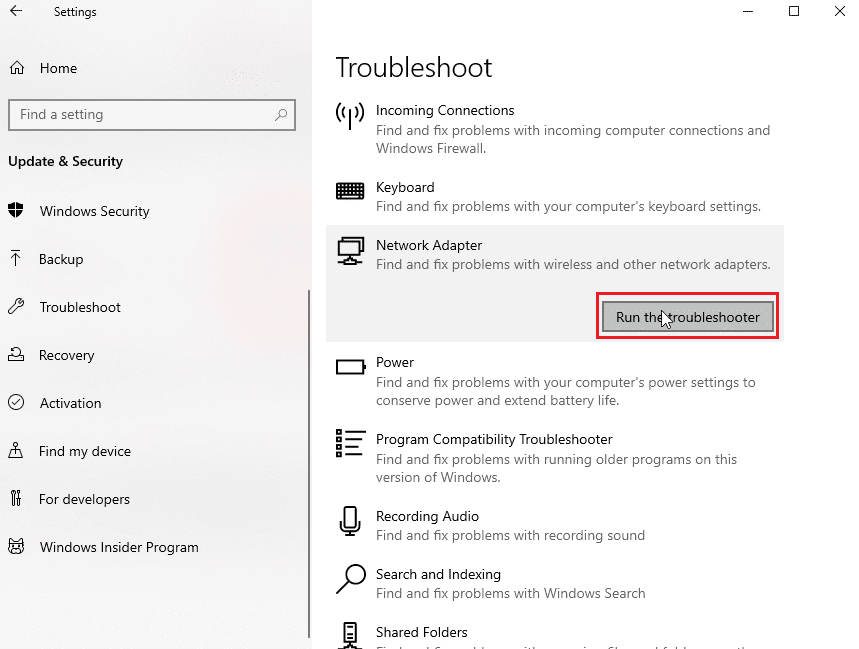
1D. Închide aplicațiile care rulează în fundal
Mulți utilizatori au raportat că închiderea aplicațiilor care rulează în fundal a rezolvat eroarea WOW 51900309. Urmează ghidul nostru despre cum să închizi o aplicație în Windows 10.
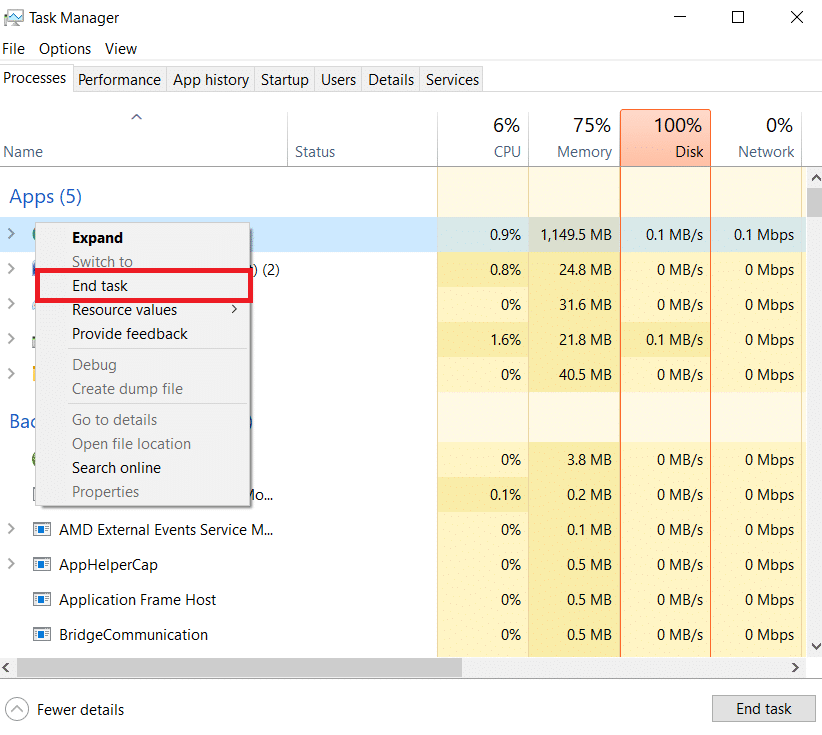
După ce ai închis toate procesele care rulează în fundal, verifică dacă eroarea WOW 51900309 a fost remediată.
1E. Rulează System File Checker & DISM
Fișierele de sistem lipsă sau corupte pot cauza eroarea WOW51900309. Folosește utilitarele încorporate System File Checker (SFC) și Deployment Image Service and Management (DISM) pentru a repara aceste fișiere. Consultă ghidul nostru despre cum să repari fișierele de sistem pe Windows 10.
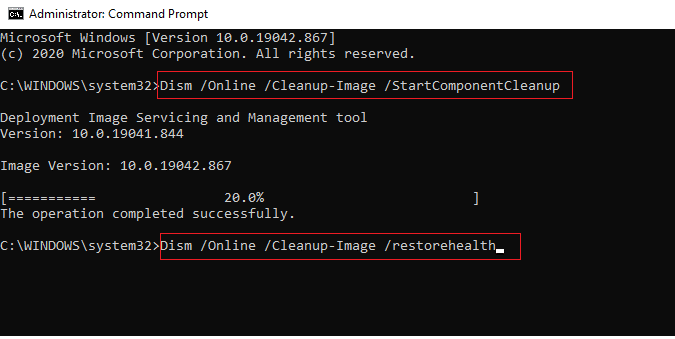
1F. Rulează Full Disk Cleanup
Un spațiu de stocare insuficient poate contribui la apariția erorii WOW 51900309. Eliberează spațiul de pe disc pentru a permite instalarea fișierelor noi. Consultă ghidul nostru despre 10 moduri de a elibera spațiu pe hard disk pe Windows pentru a șterge fișierele inutile.
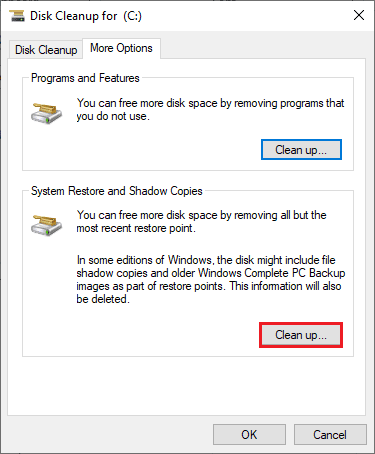
1G. Actualizează Windows
Menținerea sistemului de operare actualizat este crucială. Verifică dacă există actualizări Windows disponibile și instalează-le. Consultă ghidul despre cum să descarci și să instalezi ultima actualizare Windows 10.

După actualizare, verifică dacă te poți conecta la serverul jocului fără erori.
1H. Actualizează driverele grafice
Driverele grafice actualizate sunt esențiale pentru jocurile cu cerințe grafice ridicate. Asigură-te că ai cele mai recente versiuni ale driverelor. Consultă ghidul despre 4 moduri de a actualiza driverele grafice în Windows 10.
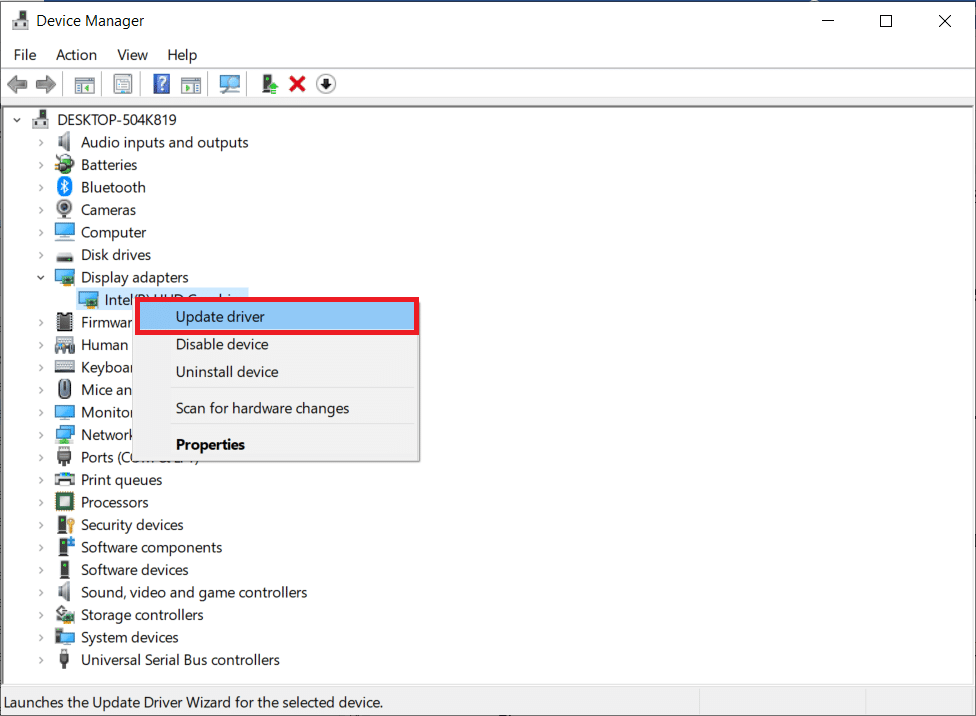
1I. Revino la versiunile anterioare ale driverelor GPU
Uneori, versiunile actuale ale driverelor GPU pot cauza erori. În acest caz, revino la versiunile anterioare ale driverelor. Urmează ghidul nostru despre cum să revii la versiunile anterioare ale driverelor pe Windows 10.
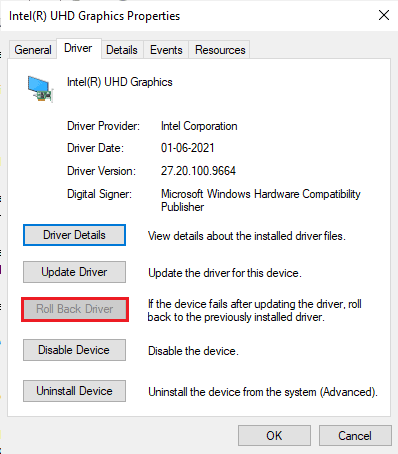
1J. Reinstalează driverele grafice
Dacă actualizarea driverelor nu a rezolvat problema, încearcă să reinstalezi driverele grafice pentru a remedia eventualele probleme de incompatibilitate. Consultă ghidul despre cum să dezinstalezi și să reinstalezi driverele pe Windows 10.

După reinstalarea driverelor, verifică dacă poți accesa jocul fără probleme.
1K. Șterge memoria cache și datele DNS
Ștergerea memoriei cache DNS poate ajuta la remedierea erorii WOW51900309. Urmează pașii de mai jos:
- Apasă tasta Windows și tastează „cmd”. Apoi, dă clic pe „Deschidere”.
- În fereastra Command Prompt, tastează comenzile următoare una câte una, apăsând Enter după fiecare comandă:
- Așteaptă ca comenzile să se execute și repornește calculatorul.
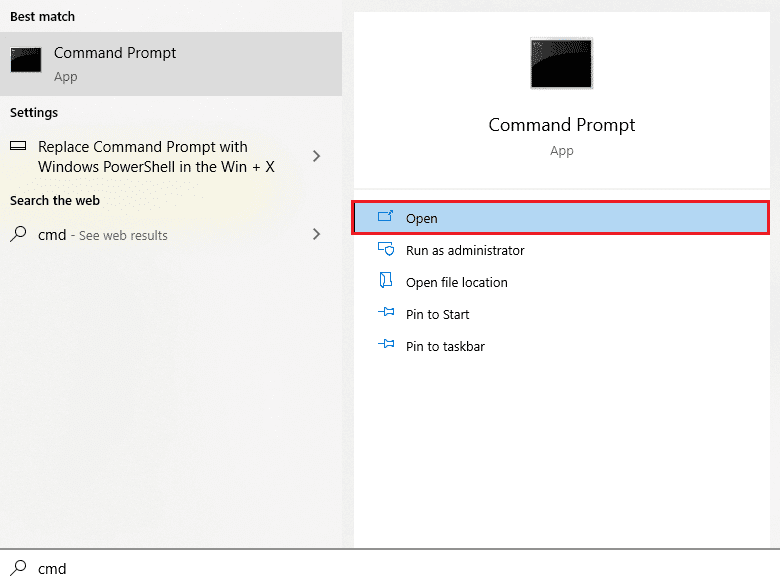
ipconfig/flushdns
ipconfig/registerdns
ipconfig/release
ipconfig/renew
netsh winsock reset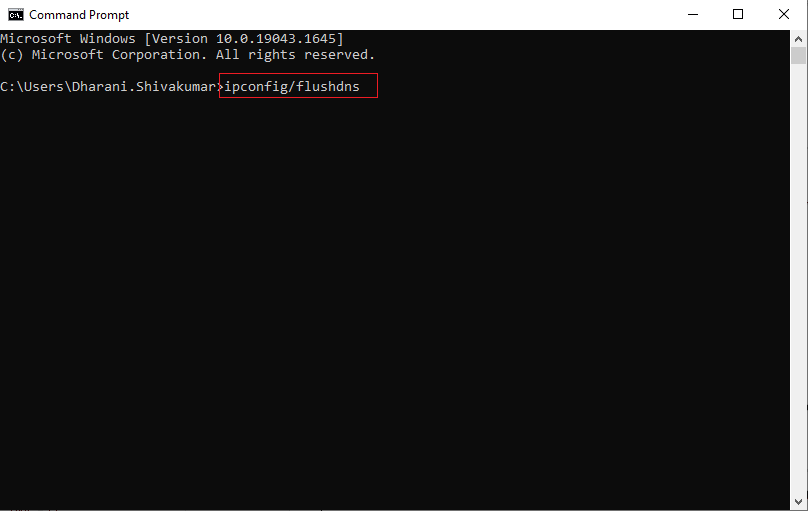
Metoda 2: Rulează Blizzard Battle.net ca administrator
Aplicația Battle.net poate necesita permisiuni de administrator pentru a funcționa corect. Urmează pașii de mai jos pentru a acorda aceste permisiuni:
- Fă clic dreapta pe shortcut-ul World of Warcraft de pe desktop sau navighează la directorul de instalare al jocului și fă clic dreapta pe executabil.
- Selectează opțiunea „Proprietăți”.
- Treci la tab-ul „Compatibilitate” și bifează opțiunea „Rulează acest program ca administrator”.
- Apasă „Aplicare” > „OK” pentru a salva modificările.
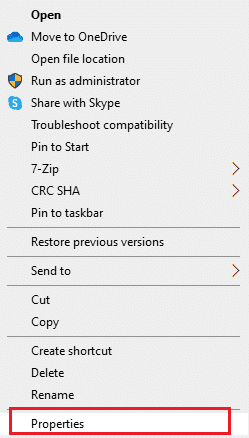
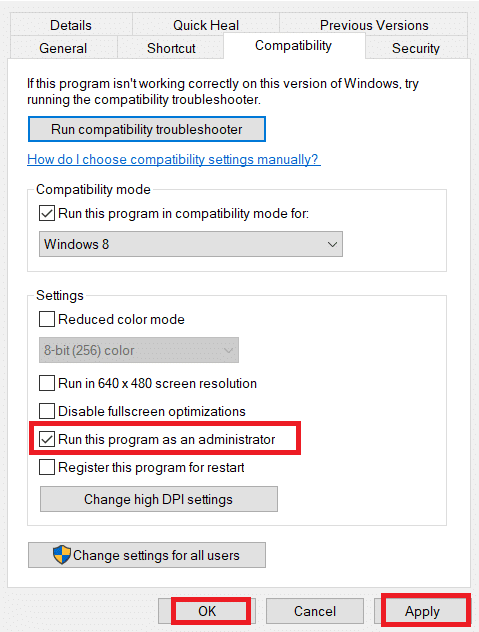
Metoda 3: Redenumește folderele Cache, Interface și WTF
Fișierele din folderele Cache, Interface și WTF stochează informații despre joc, progres și setări. Dacă aceste fișiere sunt corupte, pot cauza eroarea WOW 51900309. Încearcă să redenumești aceste foldere:
- Închide toate aplicațiile care rulează în fundal, apasă tastele Windows + E pentru a deschide File Explorer.
- Navighează la directorul de instalare al jocului:
- Găsește folderele „Cache”, „Interface” și „WTF”, dă clic dreapta pe fiecare dintre ele și selectează „Redenumire”.
- Redenumește folderele în „Cacheold”, „Interfaceold” și „WTFold”.
- Relansează jocul și verifică dacă problema a fost rezolvată.
C:Program Files (x86)World of Warcraft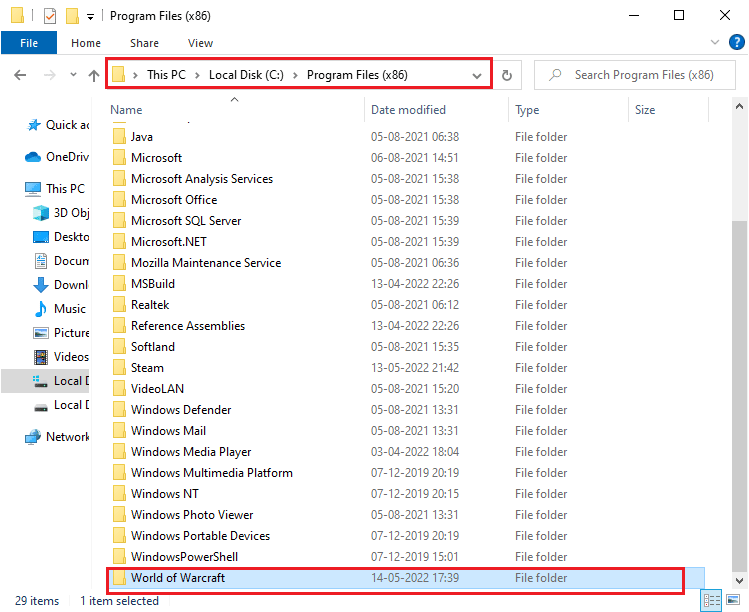
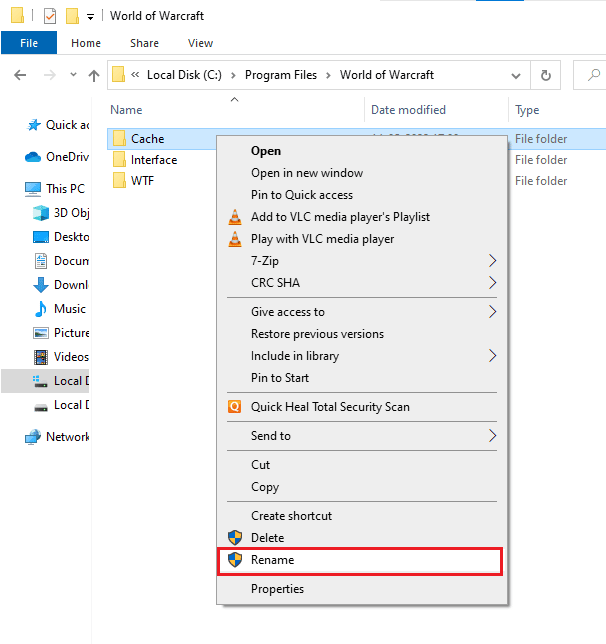
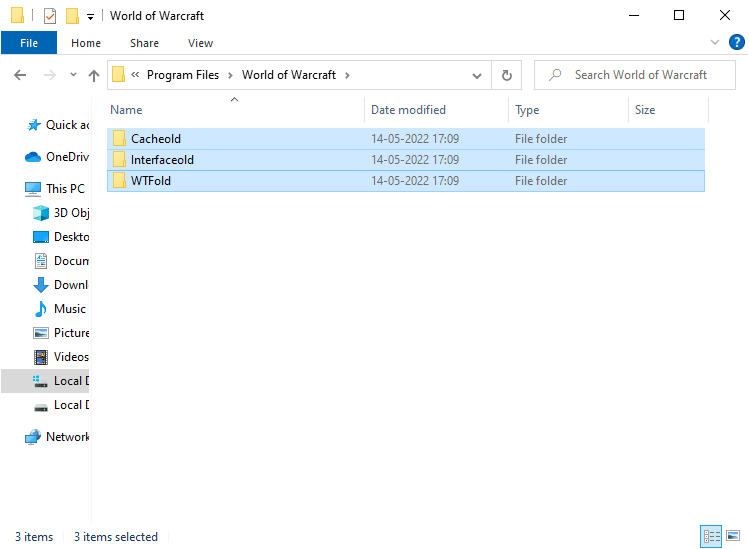
Metoda 4: Șterge folderul Cache al jocului
Dacă redenumirea folderelor nu a funcționat, încearcă să ștergi complet folderul Cache. Toate fișierele temporare ale jocului vor fi șterse, iar următoarea pornire ar trebui să se facă fără erori:
- Navighează la folderul de instalare al jocului World of Warcraft.
- Fă clic dreapta pe folderul „Cache” și selectează opțiunea „Șterge”.
- Verifică dacă problema a fost rezolvată.
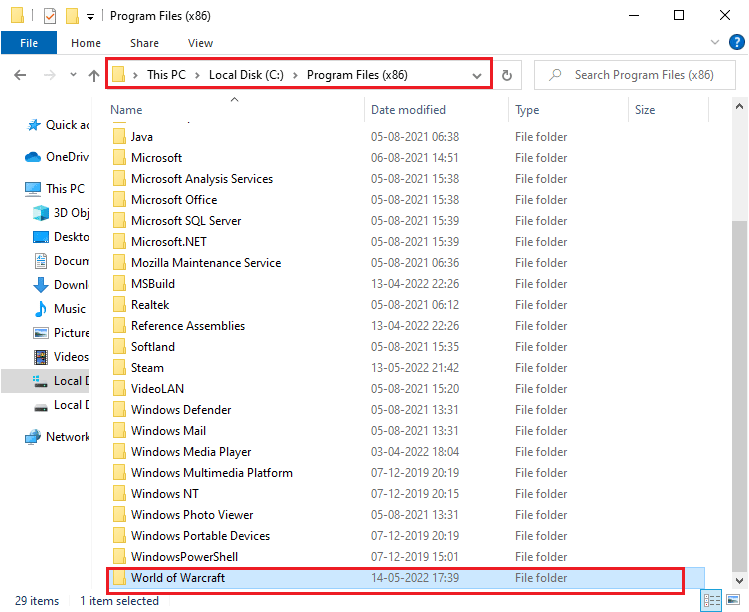
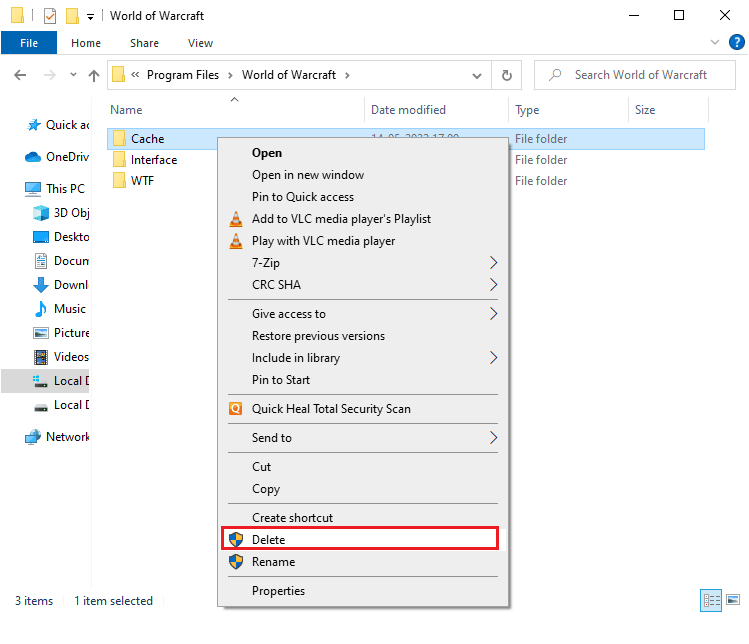
Metoda 5: Modifică atributul „Numai citire”
Atributele fișierelor pot afecta modul în care rulează World of Warcraft. Dacă fișierele jocului sunt setate ca „Numai citire”, acest lucru poate cauza erori. Pentru a remedia această problemă, modifică atributul:
- Deschide File Explorer și navighează la folderul de instalare al jocului.
- Fă clic dreapta pe fișierul de configurare „Wow.exe” și selectează „Proprietăți”.
- În tab-ul „General”, deselectează caseta de lângă „Numai citire” din secțiunea „Atribute”.
- Apasă „Aplicare” > „OK” pentru a salva modificările.
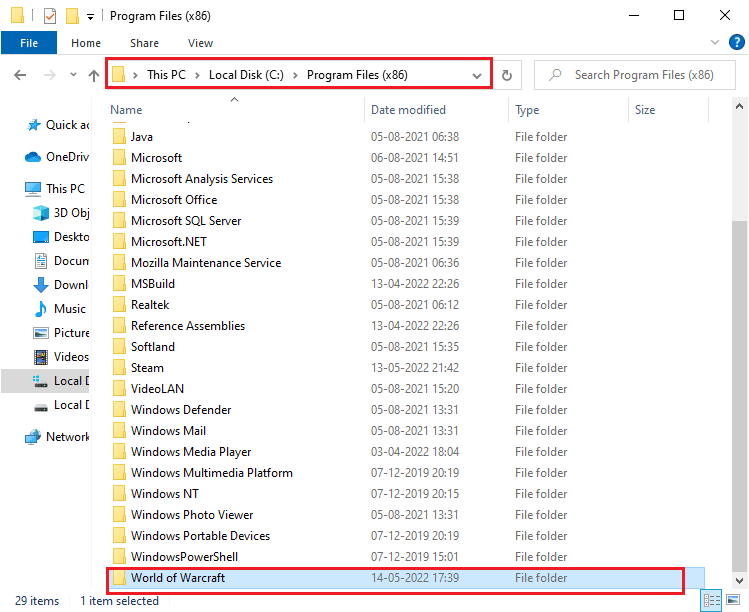
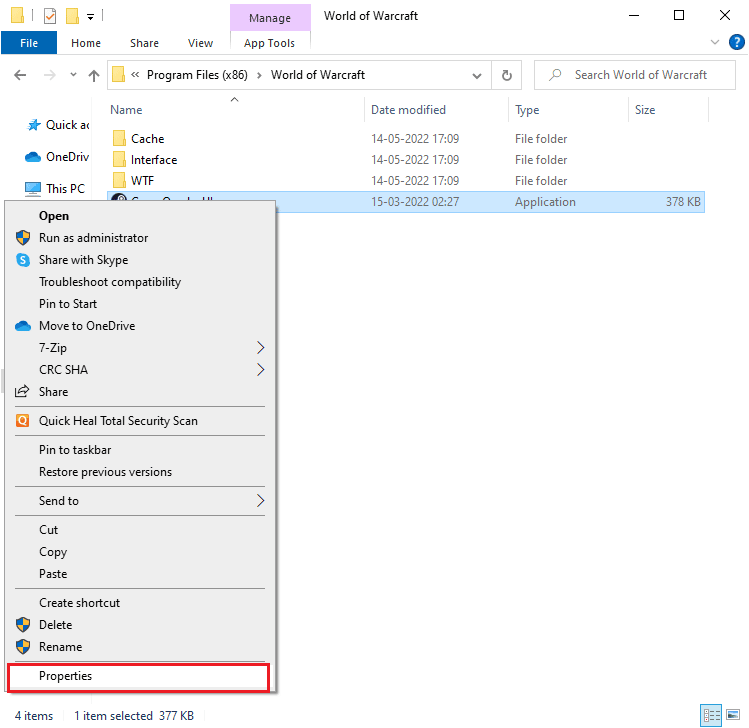
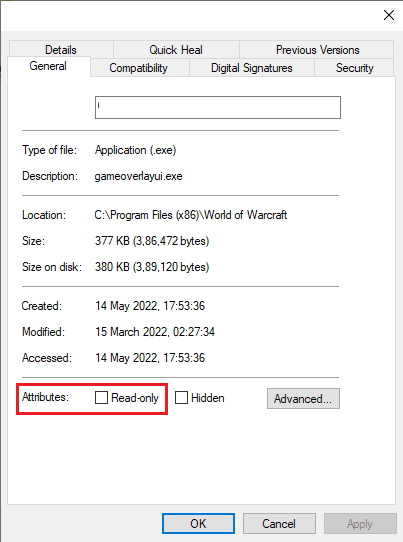
Metoda 6: Rulează Instrumentul de Reparare Blizzard
Dacă eroarea WOW 51900309 persistă, încearcă să rulezi instrumentul de reparare Blizzard încorporat. Acest instrument poate repara automat fișierele de joc corupte. Iată cum poți face asta:
- Navighează la directorul de instalare al jocului, la fișierul de configurare „Wow.exe” și selectează opțiunea „Rulează ca administrator”.
- Dacă fereastra „Control cont utilizator” îți solicită permisiunea, apasă „Da”.
- Treci la fila „Jocuri” din colțul de sus al ferestrei și selectează World of Warcraft din listă.
- Apasă pe „Opțiuni”, apoi pe „Scanare și reparare” din lista derulantă.
- În fereastra următoare, apasă pe „Începe scanarea” și așteaptă până când procesul se finalizează.
- Relansează jocul și verifică dacă eroarea a fost remediată.
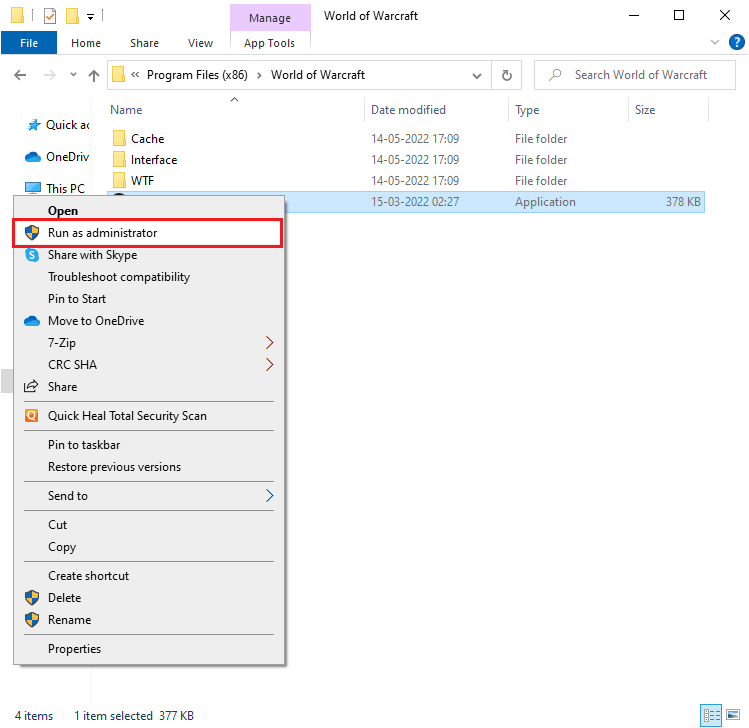
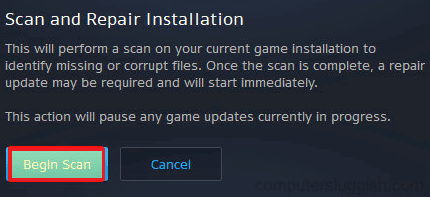
Metoda 7: Modifică setările Firewall-ului Windows Defender
Un antivirus prea restrictiv sau setările Windows Firewall pot bloca conexiunea dintre joc și server, cauzând eroarea WOW51900309. Poți remedia această problemă prin adăugarea jocului pe lista albă a firewall-ului sau dezactivarea temporară a acestuia.
Opțiunea I: Adaugă World of Warcraft pe lista albă a firewall-ului
Pentru a permite World of Warcraft în firewall-ul Windows Defender, urmează ghidul despre cum să permiți sau să blochezi aplicații prin firewall-ul Windows.

Opțiunea II: Dezactivează temporar firewall-ul (nu este recomandat)
Dacă nu știi cum să dezactivezi Windows Defender Firewall, consultă ghidul despre cum să dezactivezi firewall-ul pe Windows 10.
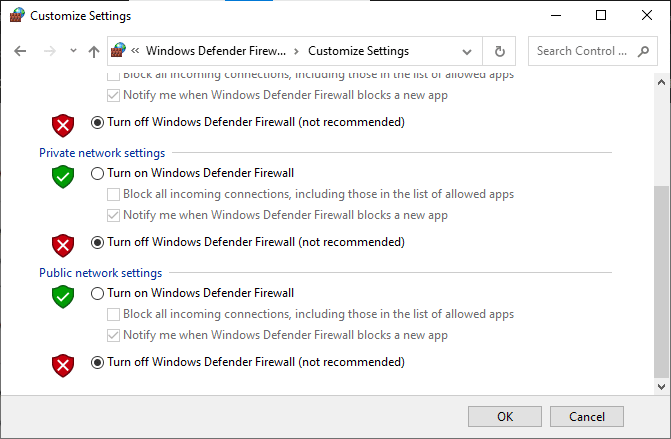
Opțiunea III: Creează o nouă regulă în Firewall
- Apasă tasta Windows și tastează „Windows Defender Firewall with Advanced Security”. Apoi, apasă „Deschidere”.
- În panoul din stânga, apasă pe „Reguli de intrare”.
- În panoul din dreapta, apasă pe „Regulă nouă…”.
- Asigură-te că opțiunea „Program” este selectată sub meniul „Ce tip de regulă dorești să creezi?”. Apoi, apasă „Următorul >”.
- Apasă butonul „Răsfoire” corespunzător câmpului „Acest program” pentru a selecta executabilul jocului.
- Navighează la calea „C:Program Files (x86)World of Warcraft” și fă dublu clic pe fișierul de configurare. Apoi, apasă „Deschidere”.
- Apasă „Următorul >” în fereastra „New Inbound Rule Wizard”.
- Selectează butonul radio „Permite conexiunea” și apasă „Următorul >”.
- Asigură-te că sunt bifate casetele „Domain”, „Private” și „Public”. Apoi, apasă „Următorul >”.
- În final, adaugă un nume noii reguli și apasă „Terminare”.
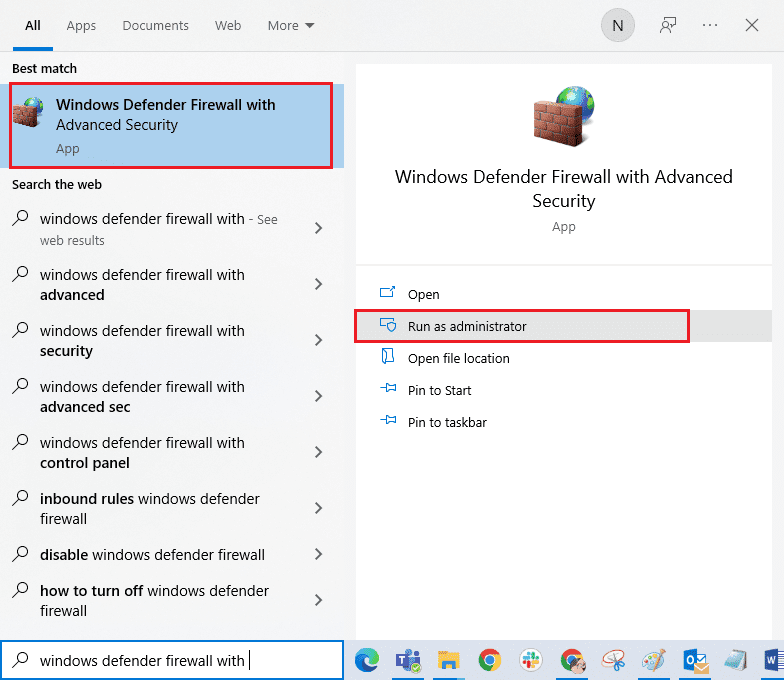
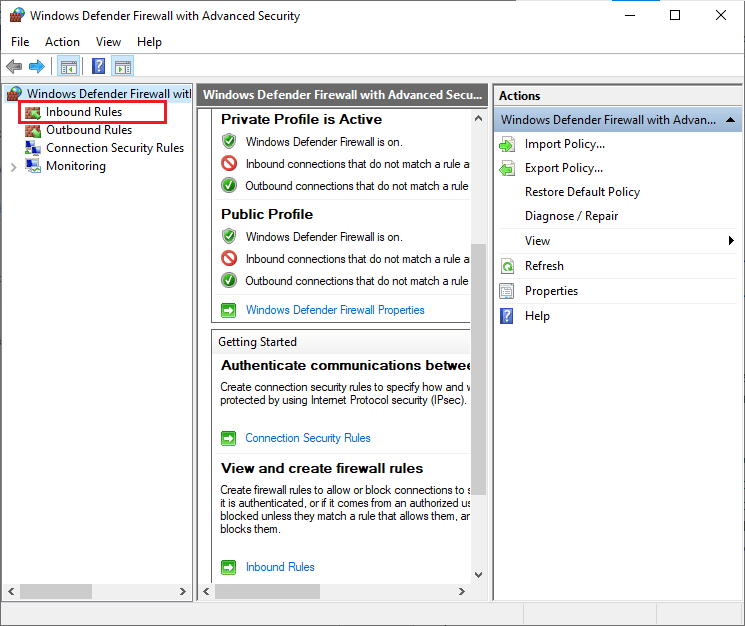
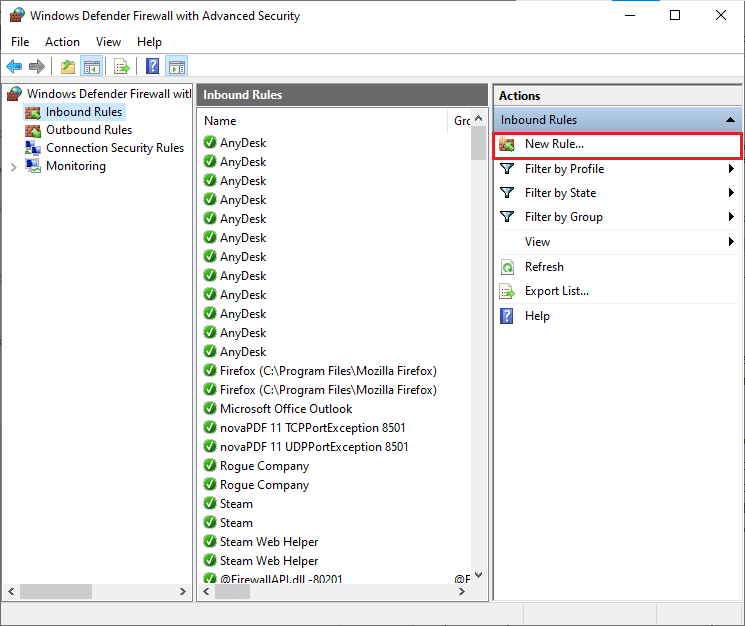
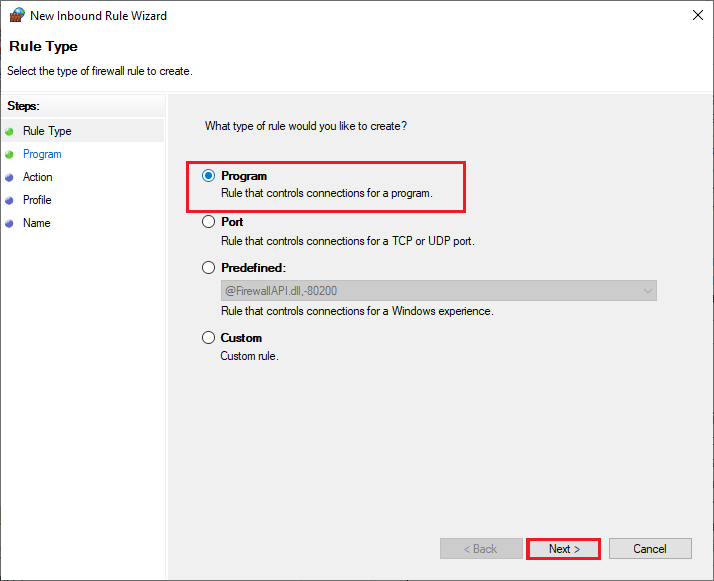
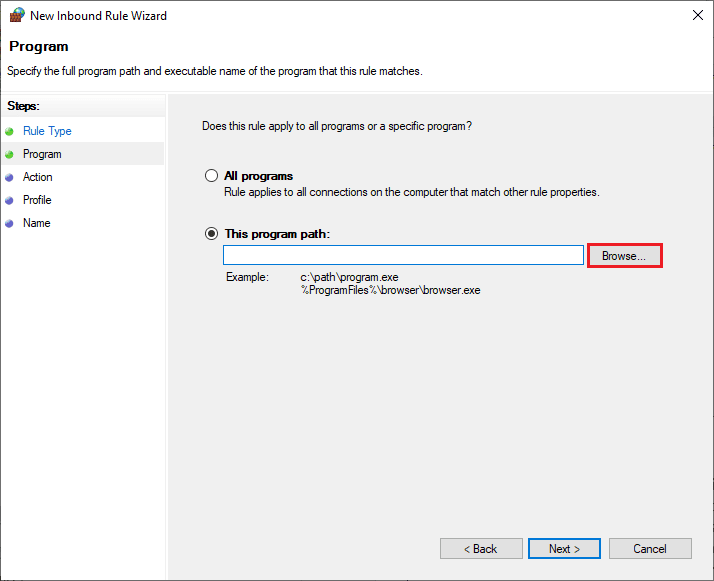
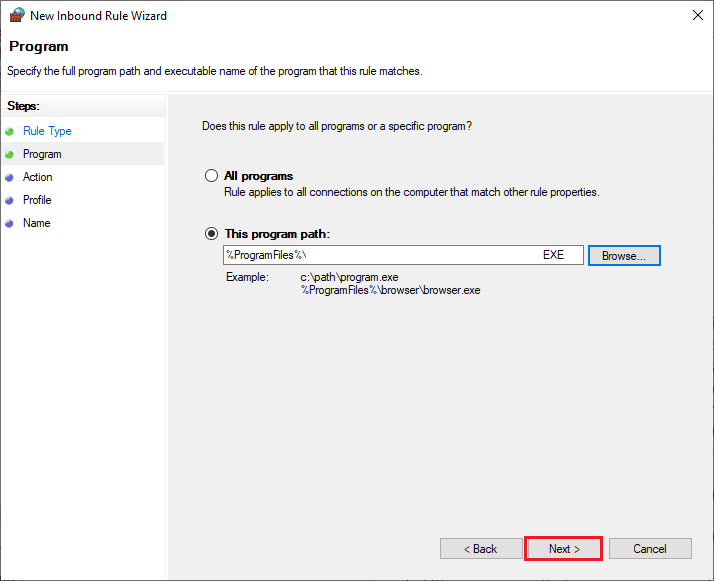
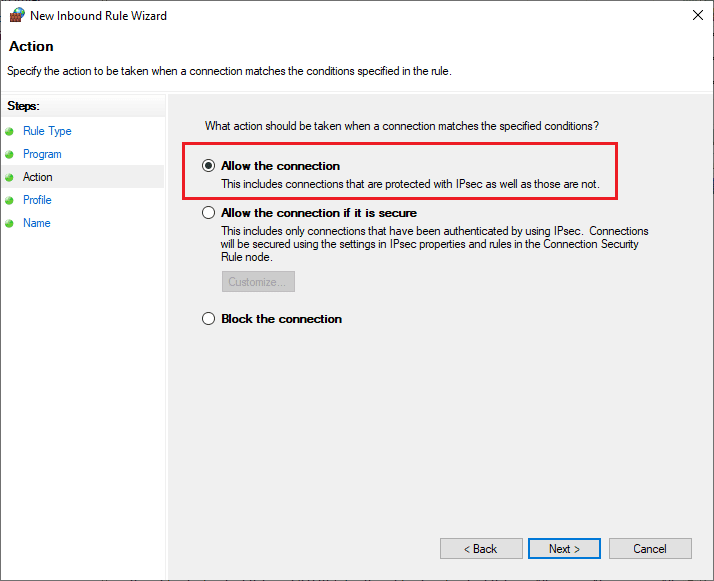
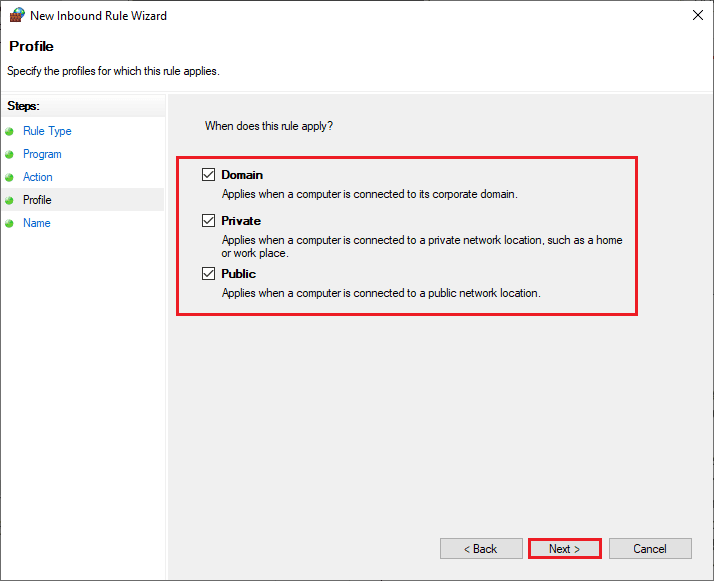
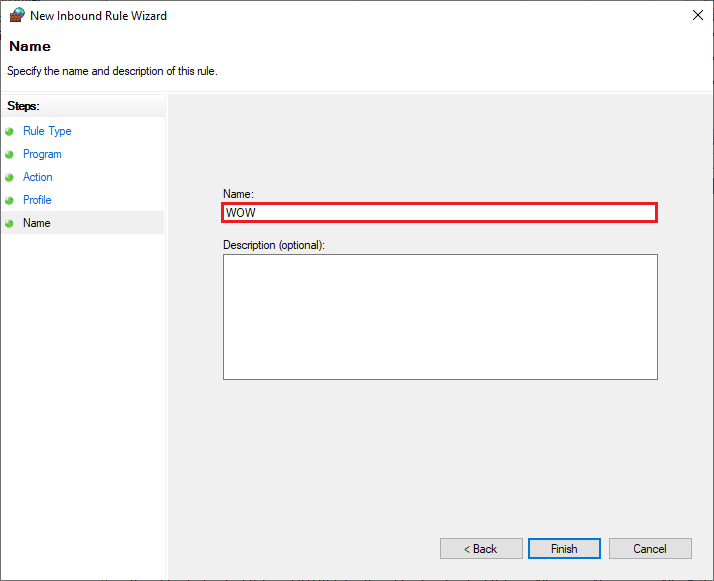
Verifică dacă eroarea WOW 51900309 a fost remediată.
Metoda 8: Dezactivează temporar antivirusul (dacă este cazul)
Unele programe antivirus pot cauza eroarea WOW 51900309. Dezactivează temporar antivirusul pentru a verifica dacă acesta este motivul problemei. Consultă ghidul despre cum să dezactivezi temporar antivirusul pe Windows 10.
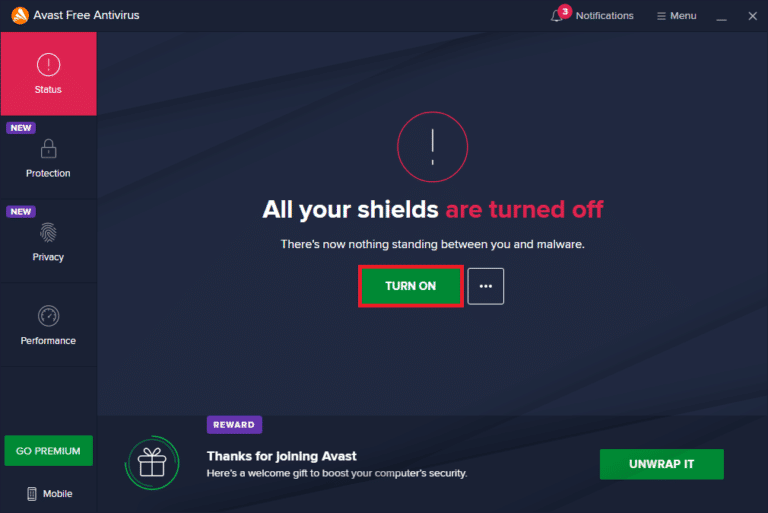
Dacă dezactivarea antivirusului rezolvă problema, este recomandat să dezinstalezi complet programul de pe calculator. Consultă ghidul despre cum să dezinstalezi forțat programe care nu se vor dezinstala în Windows 10.
Metoda 9: Reinstalează World of Warcraft
Dacă nicio metodă de mai sus nu a funcționat, încearcă să reinstalezi jocul:
- Apasă tasta Windows, tastează „Aplicații și funcții” și apasă „Deschidere”.
- Caută World of Warcraft în listă și apasă pe el. Apoi, selectează opțiunea „Dezinstalare”.
- Dacă ți se solicită, apasă „Dezinstalare” din nou.
- Vizitează site-ul oficial Blizzard și apasă pe World of Warcraft.
- Apasă pe „Descărcare pentru Windows” și așteaptă până când jocul este instalat pe calculator.
- Navighează la „Descărcări” în File Explorer și fă dublu clic pe fișierul de instalare.
- Urmează instrucțiunile de pe ecran pentru a instala jocul pe calculatorul tău cu Windows 10.
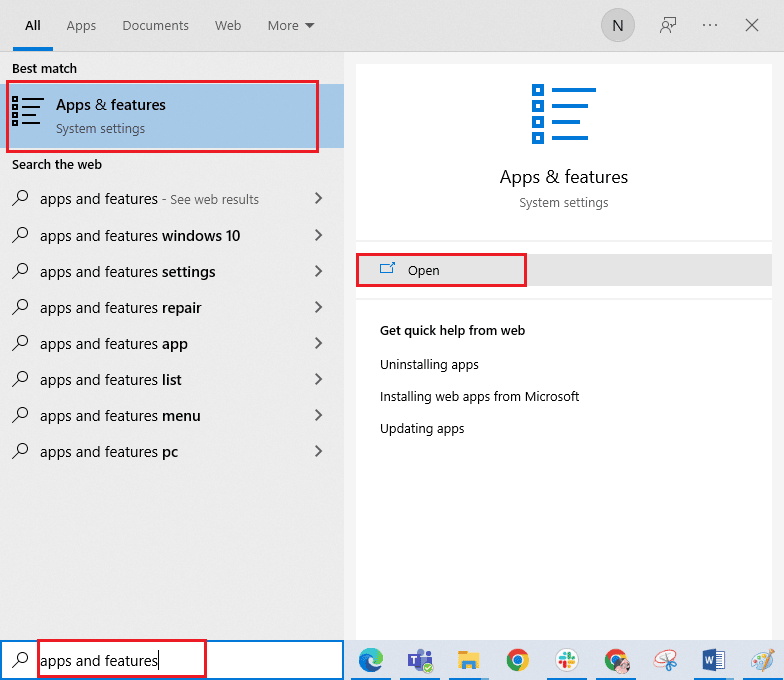
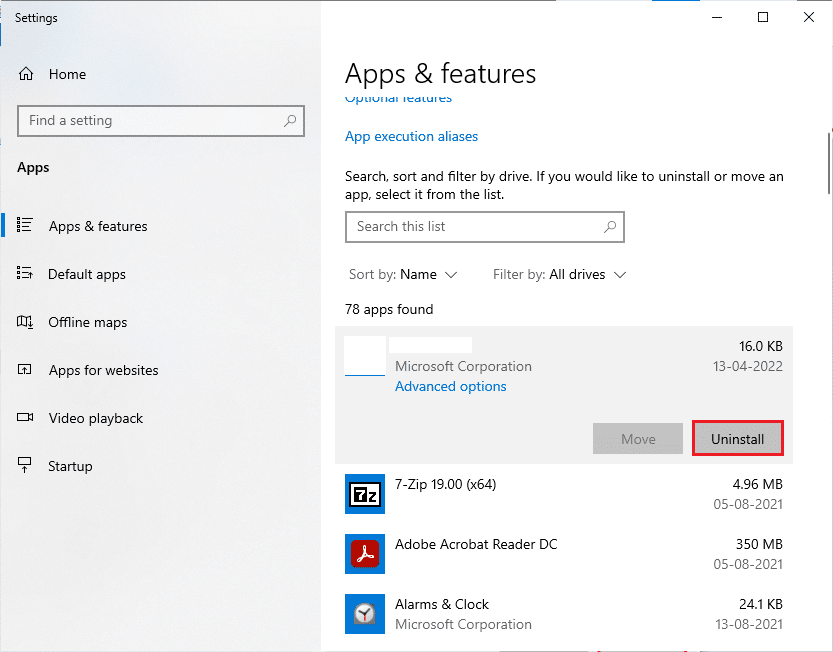
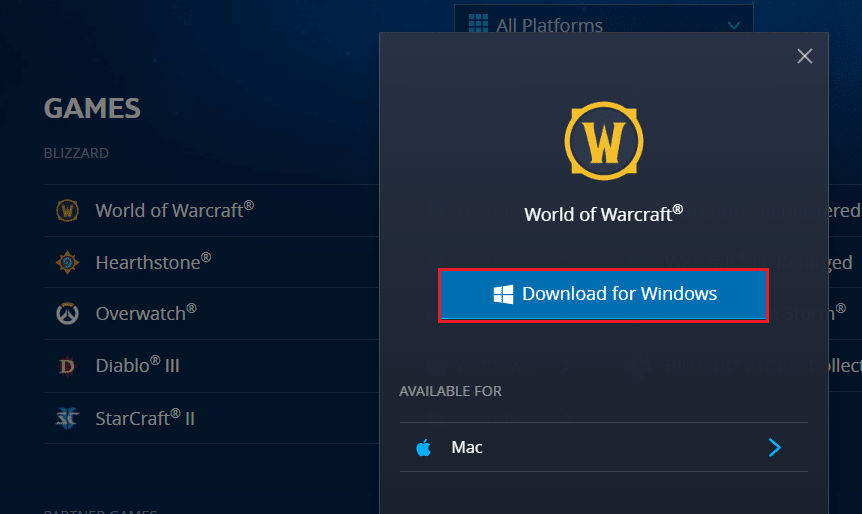
Relansează jocul și verifică dacă eroarea WOW 51900309 a fost remediată.
***
Sperăm că acest ghid ți-a fost de folos și ai reușit să rezolvi problema WOW51900309. Spune-ne care metodă a funcționat cel mai bine pentru tine. De asemenea, nu ezita să ne transmiți întrebări sau sugestii în secțiunea de comentarii.